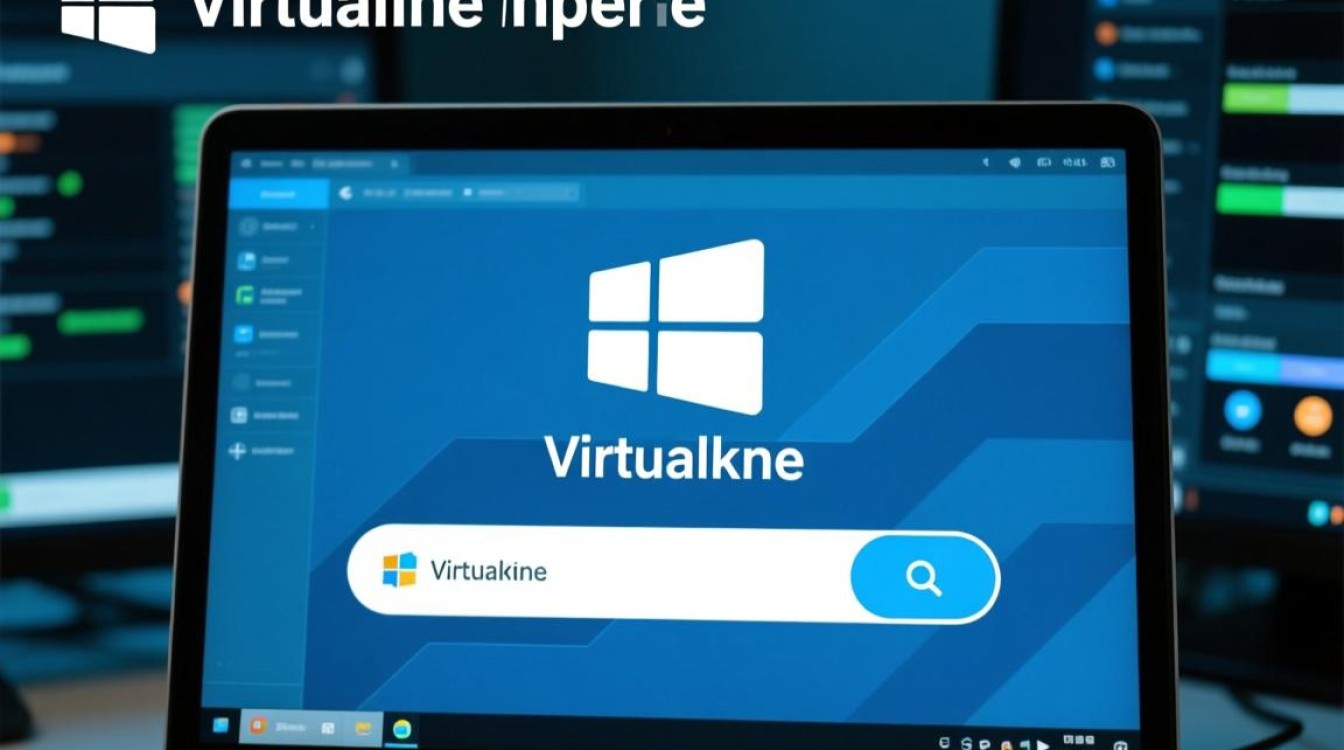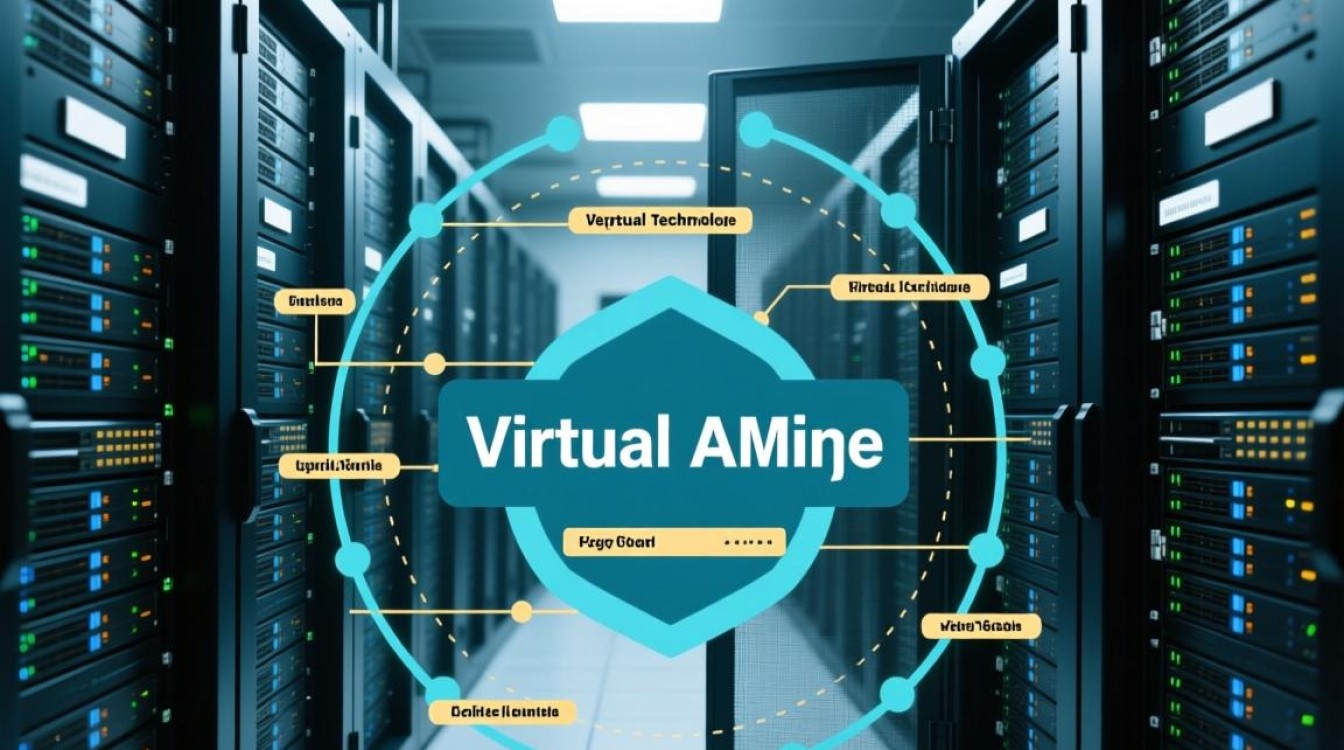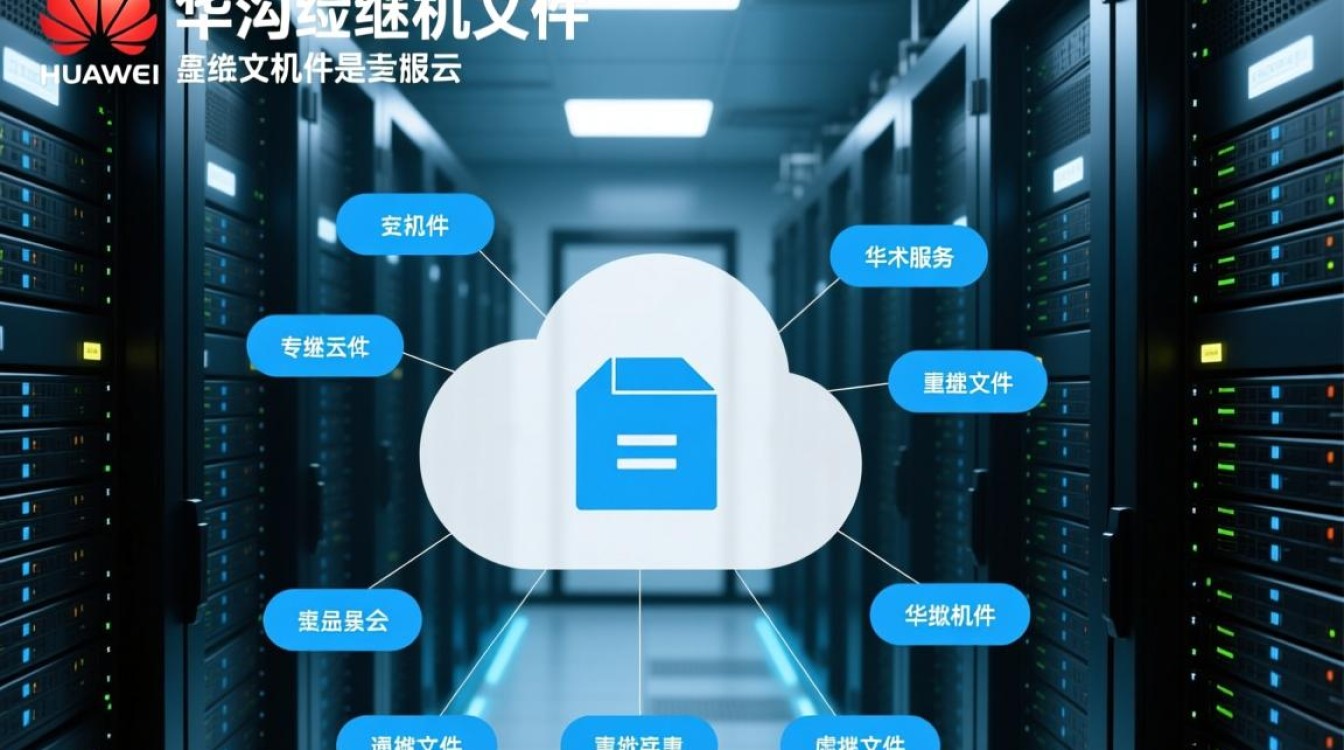问题现象与常见表现
虚拟机呼出不了是虚拟化环境中较为常见的故障,具体表现为用户无法将虚拟机窗口从全屏模式切换回窗口模式,或无法通过快捷键(如Ctrl+Alt)释放鼠标焦点,导致操作受限,这一问题可能出现在VMware、VirtualBox、Hyper-V等多种虚拟化平台中,影响用户对虚拟机的正常交互,根据故障触发场景,可分为全屏模式退出失败、鼠标键盘捕获异常、远程连接模式下呼出困难等类型,严重时甚至需要强制关闭虚拟机进程,可能造成数据丢失。

底层原因分析
(一)虚拟化软件配置问题
虚拟机呼出功能依赖于虚拟化软件的正确配置,常见问题包括:
- 增强功能(Tools/VBoxGuestAdditions)未安装或异常:VMware Tools或VirtualBox Guest Addition是增强虚拟机与主机交互的关键组件,若未安装、版本不匹配或安装过程中断,可能导致全屏模式下的快捷键失效或窗口无法呼出。
- 显示设置冲突:部分用户在虚拟机中设置了高于主机的分辨率,或启用了“自动调整分辨率”功能,导致虚拟机认为当前显示模式无需退出全屏,从而阻塞呼出操作。
- 快捷键被占用:主机系统或其他应用程序(如远程桌面软件、截图工具)占用了虚拟机的默认呼出快捷键(如Ctrl+Alt),导致快捷键触发无效。
(二)系统兼容性与驱动问题
- 操作系统版本差异:当虚拟机操作系统与主机系统版本差异过大时(如主机为Windows 11,虚拟机为旧版Windows 7),可能因驱动兼容性问题导致呼出功能异常。
- 显卡驱动故障:虚拟机的显卡驱动由虚拟化软件提供,若驱动文件损坏、版本过旧或与当前系统不兼容,可能引发显示异常和呼出失败。
- 内核模块冲突:在Linux虚拟机中,若内核模块(如vmwgfx、virtio_gpu)加载失败或版本不匹配,可能导致GPU加速功能异常,间接影响呼出操作。
(三)硬件与资源限制
- 硬件虚拟化未启用:CPU的虚拟化技术(如Intel VT-x、AMD-V)是虚拟机运行的基础,若主机的BIOS/UEFI中未启用该功能,虚拟机可能无法正常加载关键组件,导致呼出功能异常。
- 内存或资源不足:当主机内存、CPU资源占用过高时,虚拟机可能因资源分配不足而响应迟缓,表现为呼出操作无反应或长时间卡顿。
- GPU直通或 passthrough 配置错误:若用户启用了GPU直通功能,但硬件配置或驱动设置不当,可能导致虚拟机独占GPU资源,主机无法接管显示输出,进而影响呼出。
(四)远程连接与环境干扰
- 远程桌面协议(RDP)冲突:通过远程桌面连接虚拟机时,若虚拟机内部也启用了RDP服务,可能导致焦点争夺,使Ctrl+Alt等快捷键无法传递至主机。
- 安全软件拦截:主机或虚拟机中的安全软件(如杀毒软件、防火墙)可能误判虚拟化进程为可疑程序,拦截其与主机的通信,导致呼出功能失效。
- 多显示器配置问题:主机连接多台显示器时,若虚拟机窗口被分配到非主显示器或显示器分辨率不一致,可能因显示信号异常导致呼出失败。
系统性排查与解决方案
(一)基础检查:快捷键与显示设置
- 确认快捷键操作:尝试多次按Ctrl+Alt(VMware/VirtualBox)或Win+Ctrl+↑(Hyper-V)释放鼠标焦点,避免因单次操作失效误判故障。
- 检查显示模式:在虚拟机内降低分辨率至主机支持的范围内,关闭“自动调整分辨率”选项,尝试通过虚拟机菜单栏的“查看”→“退出全屏”呼出窗口。
- 解除快捷键占用:暂时关闭主机中的远程桌面、截图工具等可能占用快捷键的程序,或通过虚拟化软件的“设置→热键”重新配置呼出快捷键。
(二)核心组件:增强功能与驱动修复
- 重装/升级增强功能:
- VMware:在虚拟机菜单栏选择“虚拟机→安装VMware Tools”,运行安装包后重启虚拟机。
- VirtualBox:通过“设备→安装增强功能”,若虚拟机未自动识别,手动挂载增强功能ISO文件并运行VBoxWindowsAdditions.exe。
注意:确保增强功能版本与虚拟化软件版本一致,安装前需卸载旧版本。
- 更新显卡驱动:在虚拟机内通过设备管理器更新显卡驱动,或从虚拟化软件官网下载对应显卡驱动(如VMware SVGA驱动)进行手动安装。
- 修复Linux内核模块:在Linux虚拟机中,执行
sudo apt-get install --reinstall linux-headers-$(uname -r)重装内核头文件,并重启加载模块。
(三)硬件与虚拟化配置优化
- 启用硬件虚拟化:重启主机进入BIOS/UEFI,找到“Intel VT-x/AMD-V”选项并启用,保存后重启,部分系统(如Windows 10/11)可通过“任务管理器→性能→CPU”查看虚拟化是否已开启。
- 调整资源分配:在虚拟化软件的“设置→硬件”中,适当增加虚拟机的内存和CPU核心数,确保主机可用资源充足(建议预留20%以上给主机系统)。
- 检查GPU直通配置:若启用了GPU直通,需确认BIOS中已关闭VT-d/AMD-Vi(若不需要),并在虚拟机设置中移除不必要的GPU设备,保留默认显卡。
(四)远程连接与环境清理
- 关闭冗余远程服务:在虚拟机内禁用RDP服务(“控制面板→程序→启用或关闭Windows功能”),或通过远程桌面软件的“本地资源→应用”释放控制权。
- 排查安全软件干扰:暂时关闭主机和虚拟机的防火墙、杀毒软件,测试呼出功能是否恢复,若恢复正常,需将虚拟化软件进程添加至安全软件白名单。
- 重置多显示器设置:在主机显示设置中,断开非主显示器,或调整虚拟机显示模式为“独立窗口”,避免多显示器信号冲突。
(五)终极方案:强制恢复与重置
若以上方法均无效,可尝试以下操作:

- 强制关闭虚拟机进程:在主机任务管理器中结束虚拟化软件相关进程(如vmware-vmx.exe),重新启动虚拟机。
- 恢复虚拟机快照:若存在故障前的快照,通过虚拟化软件的“管理→快照”功能恢复虚拟机至正常状态。
- 重置虚拟机配置:备份虚拟机文件后,新建虚拟机并迁移硬盘文件,排除因配置文件损坏导致的故障。
预防与日常维护建议
- 定期更新组件:保持虚拟化软件、增强功能、虚拟机操作系统及驱动程序为最新版本,减少兼容性问题。
- 规范配置操作:避免随意修改虚拟机的高级设置(如GPU直通、内核参数),确需修改时提前备份配置文件。
- 监控资源使用:通过虚拟化软件的资源监控功能,及时调整虚拟机资源分配,避免因资源不足引发异常。
- 建立快照机制:在虚拟机重要操作前创建快照,便于故障时快速恢复,降低数据丢失风险。
通过以上系统性排查与维护,可有效解决虚拟机呼不出的问题,提升虚拟化环境的使用体验,若问题持续存在,建议结合虚拟化软件日志(如VMware的vmware.log)进一步定位故障根源。